部署安全性基準
Windows 365安全性基準是一組以真實世界實作的安全性最佳做法和體驗為基礎的原則範本。 您可以使用安全性基準來取得可協助降低風險的安全性建議。 Windows 365基準可啟用 Windows 10、Microsoft Edge 和 適用於端點的 Microsoft Defender 的安全性設定。 它們包含版本控制功能,並協助客戶選擇何時將使用者原則更新至最新版本。
Windows 365品牌安全性基準是一組經過測試和驗證的建議設定,可在Microsoft Intune中套用至下欄區域:
- Windows 10設定:1809
- MDATP 設定:第 4 版
- Microsoft Edge 設定:2020 年 4 月 (Microsoft Edge 80 版和更新版本)
您可以選擇性地將Windows 365安全性基準套用至租使用者中包含雲端電腦裝置的Microsoft Entra群組。
提示
就像任何組態變更一樣,在雲端電腦試驗群組上測試安全性基準一律是不錯的主意。 如需如何在Microsoft Intune中建置首度發行計畫的資訊,請參閱Microsoft Intune規劃指南。 如需可測試適用於端點的 Microsoft Defender功能的相關資訊,請參閱測試適用於端點的 Microsoft Defender功能在稽核模式中的運作方式。
登入Microsoft Intune系統管理中心選取[端點安全> 性檢視安全性基準]。
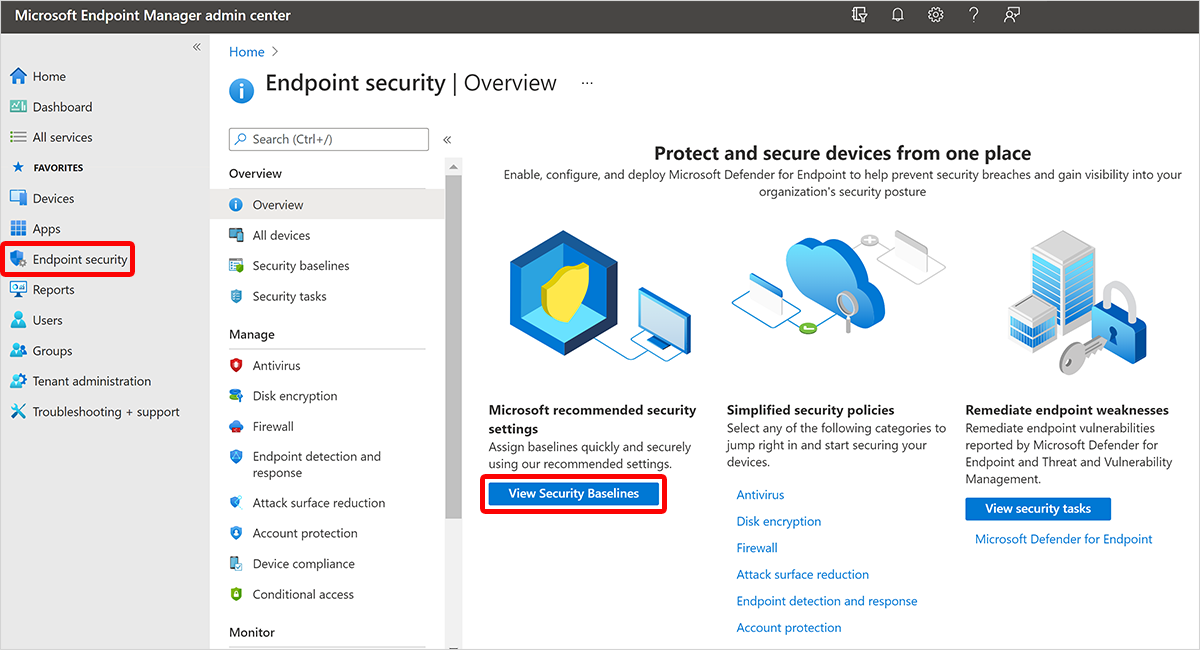
選Windows 365安全性基準 (預覽) 。
選 取 [建立設定檔 ],並提供設定檔的名稱。
在 [基本]頁面上,提供 [下一步名稱> ]。
在 [ 組態設定] 索引卷 標上,檢視您選取的基準中可用的設定群組。 您可以展開群組來檢視該群組中的設定,以及基準中這些設定的預設值。 若要尋找特定設定:
- 選取群組以展開並檢閱可用的設定。
- 使用搜尋列,並指定關鍵字來篩選檢視,只顯示包含搜尋準則的群組。
基準中的每個設定都有該基準版本的預設組態。 重新設定預設設定以符合您的商務需求。 不同的基準可能包含相同的設定,並根據基準的意圖,針對設定使用不同的預設值。
選取 [下一步]。
在 [範圍]頁面上,選擇性地選取範圍標籤 >[下一步]。
在 [ 指派] 索引卷 標上,選取包含雲端電腦的裝置群組,然後使用您的雲端電腦將基準指派給一或多個群組。 使用 [排除 的群組 ] 底下的 [新增 群組 ] 來微調指派。 選取 [下一步]。
當您準備好要部署基準時,請前進到 [ 檢閱 + 建立] 索引標籤,並檢閱基準的詳細資料。 選 取 [建立 ] 以儲存和部署設定檔。
一旦您建立設定檔,它就會推送至指派的群組,並立即套用。
如需詳細資訊,請參閱使用安全性基準在 Intune 中設定 Windows 裝置。
後續步驟
意見反映
即將推出:我們會在 2024 年淘汰 GitHub 問題,並以全新的意見反應系統取代並作為內容意見反應的渠道。 如需更多資訊,請參閱:https://aka.ms/ContentUserFeedback。
提交及檢視以下的意見反映: